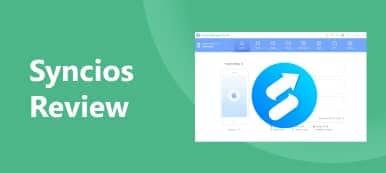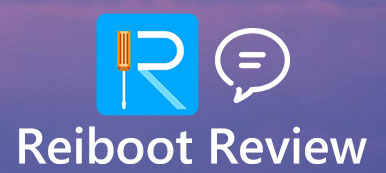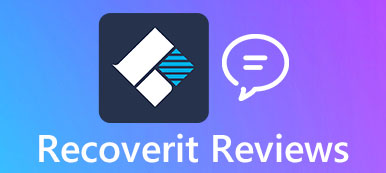Sempre que a Apple lançar um novo plano de dispositivos iOS, os clientes ficarão ansiosos para aprender os belos dispositivos com tela fantástica, bateria excelente, câmera avançada, bem como o poder de atualização do iOS. No entanto, se há algo que faz as pessoas odiarem, é a cansativa tarefa de migração e gerenciamento de dados de seu antigo dispositivo ou computador. É por isso que este artigo deseja compartilhar uma comparação de iMazing, iExplorer e AnyTrans.
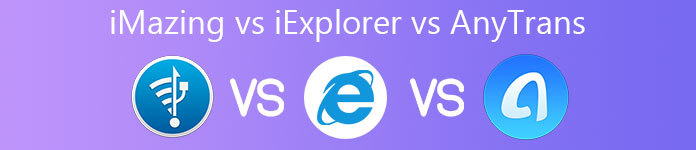
- Parte 1: iMazing, iExplore e AnyTrans Comprison
- Parte 2: alternativa recomendada: transferência de iPhone Apeaksoft
- Parte 3: Perguntas frequentes sobre iMazing, iExplore e AnyTrans
Parte 1: iMazing, iExplore e AnyTrans Comprison
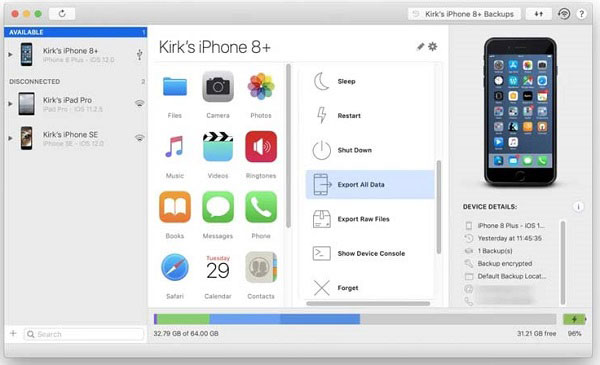
Breve revisão do iMazing
O iMazing oferece três planos, $ 45 para o plano único, $ 50 para o plano universal e $ 70 para o plano familiar. Ele permite que você transfira fotos, vídeos, músicas, SMS, histórico de chamadas e muito mais entre o dispositivo iOS e o computador.
- Prós
- Transferência de dados com um clique entre o iPhone e o computador.
- Disponível para arquivos de mídia, mensagens, contatos, histórico de chamadas e navegação, etc.
- Gerenciar fotos, vídeos, músicas e contatos no PC / Mac.
- Fazer backup e restaurar aplicativos e arquivos no dispositivo iOS.
- Atualize e reinstale o iOS.
- Desvantagens
- O recurso de backup não está funcionando para todos os álbuns.
- É expansivo em comparação com os recursos.
- Não há como excluir arquivos duplicados.
- Nem todos os tipos de dados estão disponíveis para transferência.
Breve revisão do iExplore
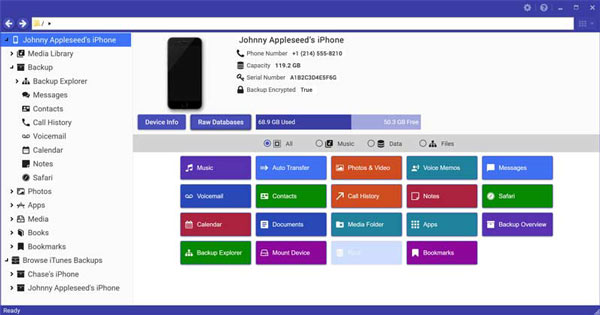
O iExplore oferece uma versão gratuita com restrições. A versão completa custa $ 39.99 para uma licença, $ 49.99 para duas licenças e $ 69.98 para cinco licenças. É outra forma de transferir dados do dispositivo iOS para o computador e iTunes.
- Prós
- Transfira uma ampla variedade de dados e arquivos.
- Visualize fotos, vídeos e muito mais antes de exportar para o computador.
- Apoie música, fotos, contatos, vídeos, etc.
- Tem um bom desempenho para mover um grande número de arquivos grandes.
- Acesse iPhone, iPad e iPod no computador.
- Desvantagens
- O iExplorer não pode sincronizar arquivos do computador para o iPhone.
- A interface parece desatualizada.
- Não tem nenhuma vantagem em preço e recursos em comparação com iMazing ou AnyTrans.
Breve revisão do AnyTrans
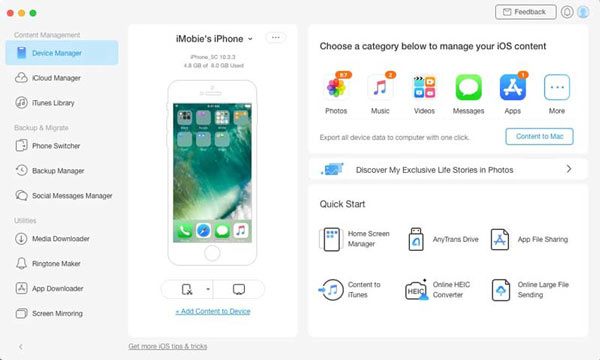
AnyTrans oferece um teste gratuito com funcionalidades limitadas. Você tem que pagar $ 39.99, $ 49.99 e $ 69.99 por uma licença por ano, uma licença vitalícia ou plano familiar. Como uma solução completa, inclui mais recursos do que o iMazing e o iExplorer.
- Prós
- Transfira dados entre dispositivos iOS e computador.
- Sincronize uma parte dos dados do dispositivo iOS antigo para o novo.
- Gerenciar iTunes e de backup iCloud no computador.
- Faça backup de arquivos iOS automaticamente e sem fio.
- Visualize arquivos para backup seletivo.
- Desvantagens
- O teste gratuito permite apenas a transferência de 30 itens por dia.
- Leva muito tempo para transferir arquivos grandes.
Parte 2: alternativa recomendada: transferência de iPhone Apeaksoft
É uma boa ideia aprender mais de uma ferramenta ao transferir e gerenciar dados iOS no computador. Comparado com iMazing, iExplorer e AnyTrans, Transferência iPhone Apeaksoft oferece algumas vantagens exclusivas.

4,000,000+ Transferências
Transfira arquivos iOS para o computador e iTunes ou vice-versa facilmente.
Gerencie e transfira quase todos os tipos de dados no iOS.
Disponível para todos os dispositivos iOS executando iOS 17 ou anterior.
Oferece recursos de bônus, como o criador de toques.
Como transferir dados entre iOS e computador
Passo 1Conecte o iPhone ao PCInicie a melhor alternativa para iMazing, iExplore e AnyTrans depois de instalá-lo em seu PC. Existe outra versão para Mac. Em seguida, conecte seu iPhone à mesma máquina com um cabo Lightning.
Dica: Para iOS 13 e posterior, você precisa inserir sua senha para permitir a conexão.
 Passo 2Visualize arquivos iOS
Passo 2Visualize arquivos iOSApós a digitalização dos dados, você verá os arquivos organizados por tipos. Para transferir fotos, por exemplo, vá para o Fotos guia da coluna esquerda. Em seguida, você pode visualizar e pesquisar todas as fotos em seu iPhone.
 Passo 3Transferir dados iOS
Passo 3Transferir dados iOSAdicionar dados ao iPhone: Clique no Adicionar botão na faixa superior, encontre os arquivos que deseja mover para o iPhone e clique Abra.
Transferir arquivos iOS para o PC: Verifique os arquivos que você precisa mover para o computador, clique no PC button on the top toolbar and choose Exportar para PC. Em seguida, selecione uma pasta específica e comece o processo.

Parte 3: Perguntas frequentes sobre iMazing, iExplore e AnyTrans
O iMazing é gratuito e seguro?
Sim, o iMazing é seguro e legal de usar, mas não é gratuito. Você tem que pagar pela versão completa e transferência de dados reais.
Existe uma alternativa gratuita para AnyTrans?
Quase todos os softwares de transferência de dados do iOS precisam de algum tipo de pagamento, exceto o iTunes. Embora não seja tão poderoso quanto o AnyTrans, o iTunes permite que você sincronize uma parte dos dados entre o iOS e o computador.
Posso confiar no iExplorer?
Se você baixar o software do site oficial, pode confiar no iExplorer, pois ele é verificado pelos principais softwares antivírus.
Conclusão
Este artigo comparou o melhor software de gerenciamento e transferência de iOS, iMazing, iExplorer e AnyTrans. Todos eles têm alguns benefícios e deficiências. Se eles não estiverem disponíveis para você, experimente o Apeaksoft iPhone Transfer diretamente. Não é fácil de usar, mas também é poderoso no gerenciamento e migração de dados do iOS. Mais perguntas? Escreva abaixo.



 iPhone Data Recovery
iPhone Data Recovery Recuperação do Sistema iOS
Recuperação do Sistema iOS Backup e restauração de dados do iOS
Backup e restauração de dados do iOS gravador de tela iOS
gravador de tela iOS MobieTrans
MobieTrans transferência do iPhone
transferência do iPhone Borracha do iPhone
Borracha do iPhone Transferência do WhatsApp
Transferência do WhatsApp Desbloqueador iOS
Desbloqueador iOS Conversor HEIC gratuito
Conversor HEIC gratuito Trocador de localização do iPhone
Trocador de localização do iPhone Data Recovery Android
Data Recovery Android Extração de dados quebrados do Android
Extração de dados quebrados do Android Backup e restauração de dados do Android
Backup e restauração de dados do Android Transferência telefônica
Transferência telefônica Recuperação de dados
Recuperação de dados Blu-ray
Blu-ray Mac limpador
Mac limpador Criador de DVD
Criador de DVD PDF Converter Ultimate
PDF Converter Ultimate Windows Password Reset
Windows Password Reset Espelho do telefone
Espelho do telefone Video Converter Ultimate
Video Converter Ultimate editor de vídeo
editor de vídeo Screen Recorder
Screen Recorder PPT to Video Converter
PPT to Video Converter Slideshow Maker
Slideshow Maker Free Video Converter
Free Video Converter Gravador de tela grátis
Gravador de tela grátis Conversor HEIC gratuito
Conversor HEIC gratuito Compressor de vídeo grátis
Compressor de vídeo grátis Compressor de PDF grátis
Compressor de PDF grátis Free Audio Converter
Free Audio Converter Gravador de Áudio Gratuito
Gravador de Áudio Gratuito Free Video Joiner
Free Video Joiner Compressor de imagem grátis
Compressor de imagem grátis Apagador de fundo grátis
Apagador de fundo grátis Upscaler de imagem gratuito
Upscaler de imagem gratuito Removedor de marca d'água grátis
Removedor de marca d'água grátis Bloqueio de tela do iPhone
Bloqueio de tela do iPhone Puzzle Game Cube
Puzzle Game Cube